Como inverter um vídeo offline e online
Lançar um vídeo é exatamente o que parece. Seu vídeo aparece como se tivesse sido deixado. Seu vídeo pode ser invertido verticalmente ou horizontalmente. O vídeo invertido verticalmente aparecerá de cabeça para baixo, enquanto um vídeo invertido horizontalmente aparecerá como se você estivesse visualizando o vídeo através de um espelho.
Parte1. Por que você quer inverter seu vídeo?
Pode haver alguns motivos para você inverter seu vídeo. você pode querer virar seu vídeo para adaptar o posicionamento dos objetos em sua visualização para melhor atender ao seu gosto.
Ou talvez você apenas tenha tirado uma foto rápida com a câmera frontal do seu telefone e agora tudo está voltado para o lado oposto. Seja qual for o motivo, inverter seu vídeo pode ser feito por flippers de vídeo on-line e por programas de edição de vídeo dedicados.
Parte2. Lançando online vs. Lançando offline
Você pode optar por lançar seu vídeo online em um site ou pode optar por baixar um software dedicado para editar seu vídeo. Existem prós e contras em qualquer um dos métodos. Se você optar por inverter seu vídeo online, basta enviar seu vídeo e fazer alguns cliques e terminar de inverter seu vídeo.
No entanto, se você optar por baixar um software de edição de vídeo dedicado, também terá a conveniência adicional de ter vários recursos de edição de vídeo disponíveis.
Isso pode ser especialmente útil se você quiser fazer outras edições em seu vídeo, como aparar para efeitos especiais e inverter o vídeo, pois fornece várias ferramentas em uma única janela.
 100% seguro
100% seguro 100% seguro
100% seguroParte3. Melhores flippers de vídeo para desktop
Se você optar por usar um software off-line para inverter seu vídeo, compilamos uma lista abrangente de alguns dos melhores softwares disponíveis que você pode usar para inverter seu vídeo e fazer outras edições básicas.
1. DemoCreator
O DemoCreator é um aplicativo gratuito software de edição de vídeo que vem com um número impressionante de opções de edição, bem como um gravador de tela e um gravador de webcam integrados. Incluído em todos esses recursos está uma opção de inversão de vídeo que você pode usar para inverter facilmente seu vídeo.
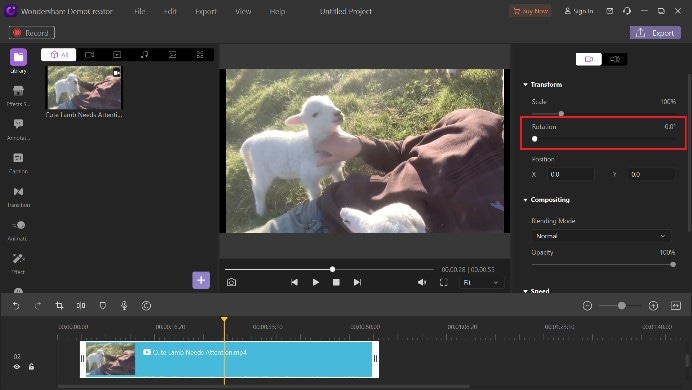
Prós:
- Grátis para usar
- Interface de usuário intuitiva
- Rico em recursos
- A maioria das ferramentas básicas e intermediárias de edição de vídeo em um único lugar
Contras:
- Você precisa baixar e instalar um software separado
- Alguns efeitos de vídeo obscuros podem demorar um segundo para serem encontrados
- Nenhuma opção para carregar diretamente seu vídeo exportado para um serviço de armazenamento em nuvem
2. iMovie
O iMovie é um aplicativo gratuito de edição de vídeo incluído em todas as versões de computadores Mac vendidos após 2003. Se você deseja realizar edições básicas a intermediárias em seu dispositivo Apple, este software provavelmente será mais do que suficiente para você. Você pode facilmente usar o iMovie para virar seus vídeos ao seu gosto.
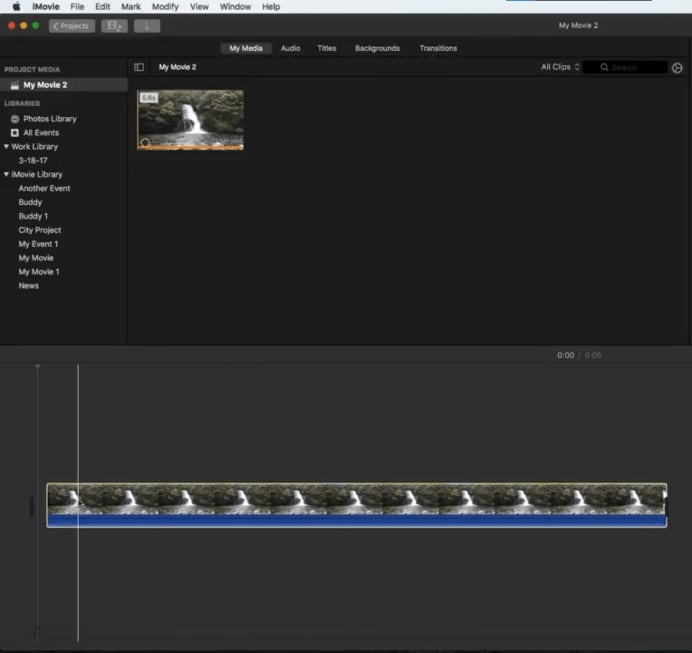
Prós:
- Edite em diferentes dispositivos Apple
- Suporta HD, bem como vídeo 4K
- Vasta gama de ferramentas de edição, como corte, transições, efeitos, edição de áudio e muito mais
- Interface de usuário simples e organizada
Contras:
- Funciona apenas em dispositivos Apple
- Alguns controles podem ser menos do que intuitivos
3. Microsoft Photos
O Microsoft Photos é o software de visualização de fotos e vídeos integrado da Microsoft, mas também possui um editor integrado que oferece as ferramentas de edição mais básicas incorporadas diretamente no aplicativo. Tudo o que você precisa é abrir o arquivo de vídeo no aplicativo e clicar no botão de edição. As opções básicas de edição incluem filtros, corte, recorte, rotação, inversão, etc.
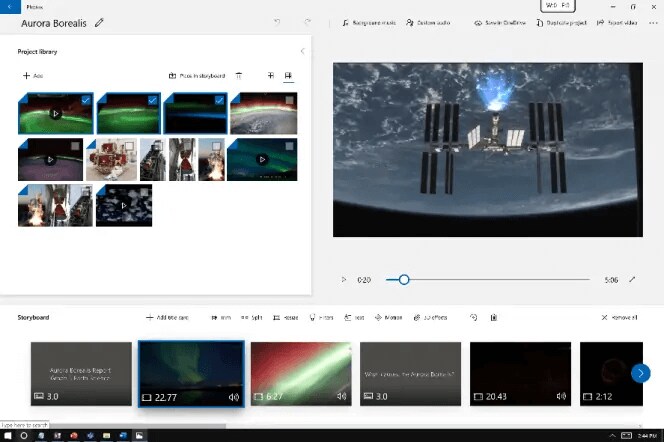
Prós:
- Construído em dispositivos Windows
- Grátis para usar
- Vem com muitos efeitos divertidos
- Também possui um editor de fotos embutido
Contras:
- Compatível apenas com dispositivos Windows
- Falta alguns recursos em comparação com outros softwares
4. Adobe® Premiere® Pro
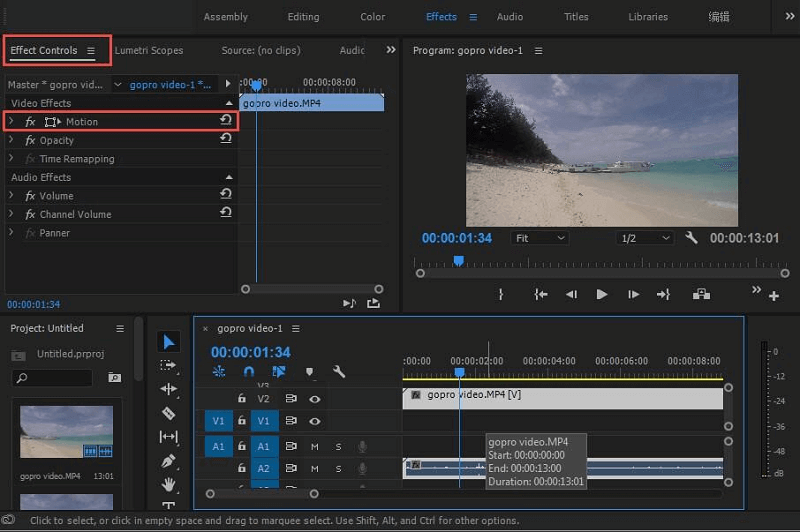
O Adobe® Premiere® Pro é um editor de vídeo com IA de nível profissional que, além de inverter e girar seus vídeos, oferece imensos recursos de edição para seus vídeos, tornando-o um dos melhores editores de vídeo, ponto final. Disponível para PC e Mac, este software oferece um período de teste gratuito seguido de uma taxa mensal de US$ 20,99.
Prós:
- Uma infinidade de recursos avançados de edição ao seu alcance
- Poderoso editor orientado por IA
- Integração perfeita com outros serviços Adobe®
- Suporta todos os principais formatos de vídeo, incluindo vídeos com resolução 8K, bem como VR
Contras:
- Relativamente caro
- O ambiente de edição denso em recursos pode parecer opressor e complicado
- Não é a experiência de usuário mais amigável para iniciantes
5. VLC
O VLC Media Player é um reprodutor de mídia de código aberto e totalmente gratuito, que também oferece um número saudável de opções de edição. Um dos players de vídeo mais populares do mercado, disponível em quase todas as plataformas, incluindo Windows, Mac e dispositivos móveis. Qualquer pessoa pode fazer o download e usá-lo para reproduzir ou editar seus vídeos.
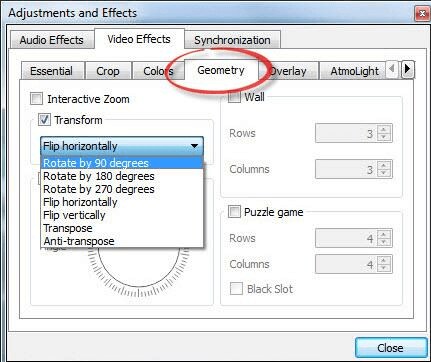
Prós:
- Suporta todos os principais formatos de arquivo para vídeos, além de permitir conversões entre diferentes formatos
- Tudo em um media player e editor
- Altamente personalizável
- Gratuito para usar com zero anúncios
Contras:
- A interface do usuário pode parecer um pouco desatualizada
- Pode ser lento no processamento de vídeo
Parte4. Melhores flippers de vídeo online
Optar por virar o vídeo online pode tornar as coisas mais simples e fáceis para você, especialmente se tudo o que você precisa fazer é virar o vídeo e não fazer outras edições, pois evita o incômodo de baixar e instalar um software dedicado, o que torna o toda a experiência perfeita e sem problemas. Tudo que você precisa é uma conexão com a internet e pronto! Aqui estão nossas principais escolhas para flippers de vídeo online:
1. Fastreel
Fastreel é uma maneira rápida e fácil de virar seu vídeo online. O site é compatível com a maioria dos principais navegadores, portanto a compatibilidade não deve ser um problema. Existe uma versão gratuita, bem como uma versão pro por $ 19,95 por mês. Uma simples operação de arrastar e soltar permite que você vire seus vídeos em poucos segundos.
Prós:
- A operação rápida, fácil e simples de um clique é amigável para iniciantes
- Suporta os formatos MP4, MOV, MKV, AVI e WMV
- Segurança de arquivo competente ajuda a proteger a privacidade do usuário
- Pode ser usado gratuitamente
Contras:
- O tamanho do vídeo é limitado a 500 MB
- A versão gratuita coloca marcas d'água em seu vídeo
- Os vídeos ficam disponíveis para download apenas por 24 horas após a edição
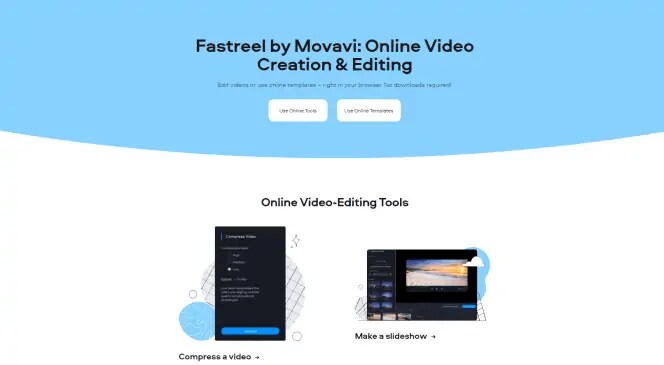
2. Animaker
O Animaker é outro editor de vídeo online gratuito que permite virar seus vídeos verticalmente ou horizontalmente. Ele oferece operação com um clique para inverter seus vídeos, bem como algumas outras opções de edição, como corte e correção de cores. O uso do Animaker é gratuito, mas existe uma versão premium a partir de $ 10 por mês.
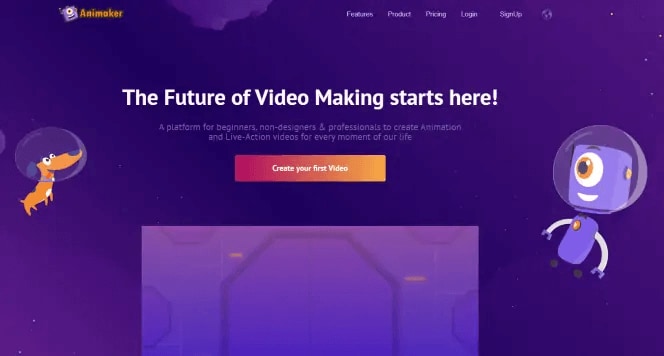
Prós:
- Permite vídeos de até 20 GB de tamanho
- Permite compartilhar vídeo diretamente em mais de 20 plataformas de mídia social
- Oferece ferramentas de edição adicionais, como corte, corte, rotação e correção de cores
- Fácil e intuitivo de usar
Contras:
- As exportações do YouTube podem ser lentas
- Pode ser caro se você optar pelos planos de alto nível
- A versão gratuita deixa a desejar em termos de qualidade
3. Clideo
Clideo é um editor de vídeo online que se diferencia dos demais por ter tempos de processamento mais rápidos que a média. O Clideo permite que você inverta seus vídeos com apenas alguns cliques, além de oferecer outros recursos básicos de edição, como aparar, mesclar, redimensionar e recortar. O site é gratuito, embora exista uma versão premium a partir de $ 6 por mês.

Prós:
- Processamento de vídeo muito mais rápido em comparação com outros editores online
- Suporta os formatos de vídeo mais populares, como MP4 e AVI, além de permitir a conversão entre diferentes formatos
- Interface amigável
Contras:
- Você precisa se inscrever para uma conta para usar esta ferramenta
- A versão gratuita coloca marcas d'água no seu vídeo
- O tamanho do vídeo é limitado na versão gratuita
4. Ezgif
O Ezgif é mais uma ferramenta de edição de vídeo, ideal para inverter videoclipes cada vez menores. A ferramenta também permite cortar e girar seus vídeos. Ele suporta a maioria dos formatos de vídeo populares.

Prós:
- Suporta MP4, WebM, MOV e outros formatos
- Muito simples e fácil de usar
- Totalmente grátis para usar
- Sem marcas d'água
- Permite inversão, bem como rotação
Contras:
- O tamanho do arquivo é limitado a 100 MB
- Alguns formatos não são suportados
- A velocidade de processamento deixa a desejar
5. Kapwing
Kapwing é uma ferramenta de edição de vídeo online com um conjunto bastante abrangente de recursos, adequado tanto para indivíduos quanto para empresas para aparar, converter formatos, inverter, recortar e adicionar legendas e legendas aos vídeos. A ferramenta é gratuita, mas uma versão premium está disponível a partir de $17 por mês.
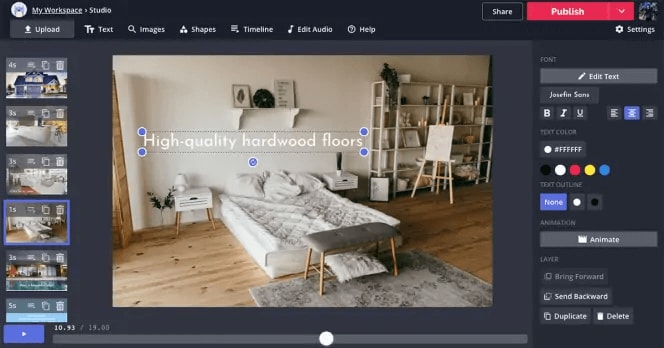
Prós:
- Sem marcas d'água para usuários registrados
- Oferece vários recursos de edição
- Sem anúncios
- Amigável para iniciantes e fácil de usar
Contras:
- A versão gratuita tem recursos limitados
- O tamanho do arquivo é limitado a 250 MB para a versão gratuita
- Planos mensais podem ser caros
Parte 5. Como inverter seu vídeo usando o DemoCreator
O DemoCreator é um software de edição de vídeo gratuito que permite editar vários aspectos de um vídeo, além de possuir uma função de gravador de tela. Além disso, um modo de jogo, bem como um gravador de webcam, estão incluídos neste software gratuito. E, claro, o software pode ser usado para inverter seus vídeos.
Se você deseja editar seu vídeo para adicionar um efeito de inversão, siga estas etapas:
Adicione seu vídeo à biblioteca
Clique em Editar vídeo. Isso o levará à janela de edição de vídeo. Se você estiver usando o DemoCreator pela primeira vez, receberá um breve tour pelos controles básicos que você pode pular se quiser. À esquerda da janela de visualização, estará a janela da sua biblioteca (destacada em vermelho na captura de tela abaixo), que permitirá que você crie o vídeo ao qual deseja adicionar o efeito de espelho. Você pode optar por importar um arquivo ou uma pasta ou gravar um naquele momento. Clique no sinal de mais para adicionar um vídeo dos arquivos de mídia em seu computador.
Adicione seu vídeo à faixa da linha do tempo
Depois de adicionar o vídeo à sua biblioteca de mídia, arraste o vídeo para a área da faixa ou da linha do tempo para permitir a edição.
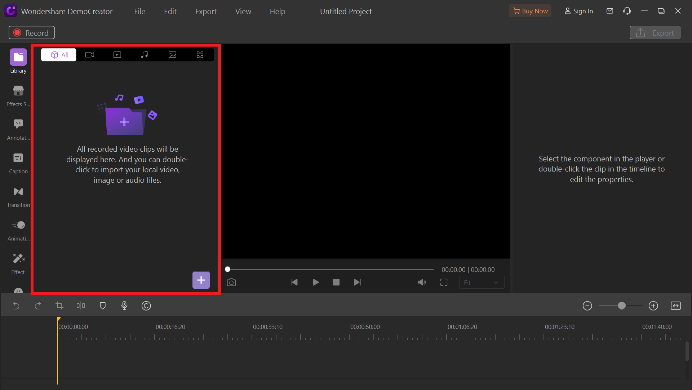
Encontre e adicione o efeito de espelho
À esquerda da biblioteca haverá uma lista de ícones para diferentes opções de edição. Clique em Efeitos. Nos efeitos, clique e arraste Espelha para a faixa na linha do tempo https://images.wondershare.com/democreator/article/flip-video-online-offline-democreator-mirror-effect.png
Escolha a orientação do espelhamento
Na janela à direita da janela de visualização, haverá uma opção para escolher se deseja virar o vídeo verticalmente ou horizontalmente. Escolha a orientação desejada.
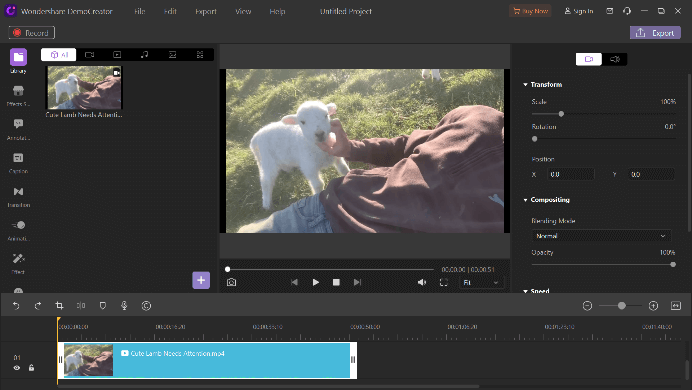
Exporte e salve seu vídeo
Clique Exportar para exportar o novo vídeo editado em um formato de sua escolha. O editor preparará seu arquivo. Escolha onde deseja salvar o novo arquivo.

O Gravador de Tela tudo-em-um e Editor de Vídeo
- Gravar simultaneamente o tela do ambiente de trabalho e a webcam
- Edite clipes gravados rapidamente com uma ampla gama de ferramentas profissionais
- Muitos modelos e efeitos integrados
- Exporte para MP4, MOV, MKV, GIF e vários formatos
 Download seguro
Download seguroConclusão
Virar o vídeo é uma maneira fácil de prender a atenção do espectador, permitindo que ele acompanhe o assunto com facilidade. Existem algumas ferramentas que ajudam você a inverter seu vídeo, tanto online quanto offline. Nós examinamos alguns de nossos escolhidos a dedo.



David
chief Editor